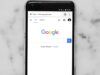Come aggiornare Google Home
Parlando con il tuo migliore amico, hai saputo che con l’ultimo aggiornamento di Google Home, lo Smart speaker di Google, sono state introdotte ulteriori interessanti funzionalità. Una volta rincasato, hai dunque cercato di testare queste nuove funzioni ma tutti i tuoi tentativi non hanno dato l’esito sperato, poiché, evidentemente, il tuo Google Home non è aggiornato all’ultima versione del software.
Se le cose stanno come le ho appena descritte e, dunque, vorresti sapere come aggiornare Google Home, lascia che sia io a fornirti tutte le indicazioni di cui hai bisogno. Oltre a mostrarti come effettuare l’aggiornamento dell’app Google Home per smartphone e tablet, nei prossimi paragrafi di questa guida troverai anche la procedura dettagliata per verificare la versione del firmware attualmente in uso sul tuo Google Home.
Se è proprio quello che volevi sapere, non perdiamo altro tempo in chiacchiere e vediamo insieme come procedere. Mettiti comodo, ritagliati cinque minuti di tempo libero e dedicati alla lettura dei prossimi paragrafi. Seguendo attentamente le indicazioni che sto per darti e provando a metterle in pratica, ti assicuro che aggiornare Google Home si rivelerà davvero un gioco da ragazzi. Buona lettura e in bocca al lupo per tutto!
Indice
- Come aggiornare app Google Home
- Come aggiornare firmware Google Home
- Come aggiornare dispositivi collegati Google Home
Come aggiornare app Google Home
Per aggiornare Google Home, l’applicazione per smartphone e tablet che consente di configurare e gestire Google Home, Chromecast e altri dispositivi intelligenti della casa, è sufficiente accedere allo store di riferimento del proprio device, verificare la disponibilità di nuovi aggiornamenti e, in caso positivo, premere l’apposito pulsante per avviarne il download. Come fare? Te lo spiego sùbito!
Come aggiornare Google Home su Android
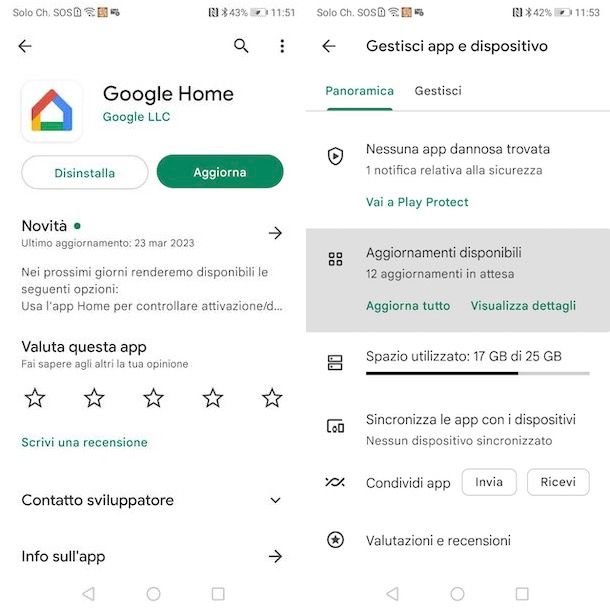
Per aggiornare Google Home su Android, apri la pagina dell’app in questione su Play Store e, se disponibile, fai tap sul pulsante Aggiorna, per avviare il download e l’installazione dell’aggiornamento. Se dovessi visualizzare l’opzione Apri anziché Aggiorna, significa che stai già usando l’ultima versione disponibile di Google Home.
Se stai leggendo questa guida a titolo informativo e non hai il tuo dispositivo Android a portata di mano, devi sapere che, sempre agendo dal device sul quale è installata l’app Google Home, puoi procedere direttamente dal Play Store. In tal caso, fai tap sulla sua icona (il simbolo ▶︎ colorato) presente in home screen o nel drawer delle app, premi sulla tua foto, in alto a destra, e accedi alla sezione Gestisci app e dispositivo.
Nella nuova schermata visualizzata, fai tap sulla voce Aggiornamenti disponibili, individua la sezione App e giochi e, se è disponibile un nuovo aggiornamento relativo a Google Home, fai tap sul relativo pulsante Aggiorna. Se sono disponibili più applicazioni da aggiornare puoi anche selezionare l’opzione Aggiorna tutto che consente di scaricare e installare tutti gli aggiornamenti disponibili.
Se, invece, vuoi impostare l’aggiornamento automatico delle applicazioni installate sul tuo dispositivo, compresa Google Home, avvia nuovamente il Play Store, fai tap sulla tua foto e accedi alla sezione Impostazioni.
Seleziona, poi, le opzioni Preferenze di rete e Aggiornamento automatico app e apponi il segno di spunta accanto all’opzione che preferisci tra Solo tramite Wi-Fi, per consentire gli aggiornamenti automatici solo quando sei collegato a una rete Wi-Fi, o Su qualsiasi rete, per abilitare gli aggiornamenti anche tramite la connessione dati. Per approfondire l’argomento, puoi dare un’occhiata alla mia guida su come aggiornare app Android.
Come aggiornare Google Home su iPhone/iPad
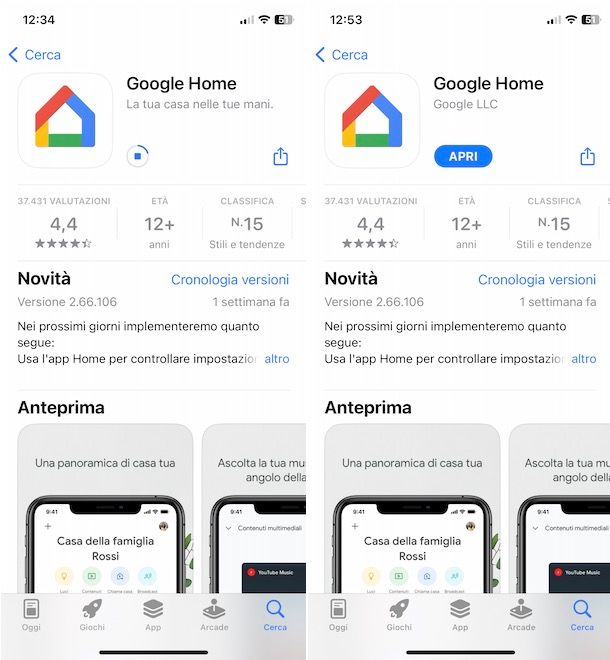
Anche per aggiornare Google Home su iPhone o iPad è sufficiente aprire la pagina di Google Home su App Store e fare tap sul pulsante Aggiorna, per scaricare e installare l’ultima versione disponibile dell’app in questione.
Se preferisci procedere manualmente, invece, avvia l’App Store premendo sulla sua icona (la “A” bianca su sfondo azzurro), premi sulla tua foto, in alto a destra, e individua la sezione Aggiornamenti disponibili. Verifica, quindi, che sia presente un nuovo aggiornamento relativo a Google Home e fai tap sul pulsante Aggiorna.
In alternativa, se sono disponibili aggiornamenti anche per altre applicazioni, puoi selezionare l’opzione Aggiorna tutto che permette di scaricare e installare tutti gli aggiornamenti disponibili.
Se vuoi impostare gli aggiornamenti automatici delle applicazioni installate sul tuo iPhone o sul tuo iPad, accedi alle Impostazioni di iOS/iPadOS facendo tap sull’icona della rotella d’ingranaggio presente in Home screen, premi sulla voce App Store e, nella sezione Download automatici, sposta la levetta relativa all’opzione Aggiornamento app da OFF a ON.
Poco sotto, attivando anche l’opzione Download automatici disponibile nella sezione Dati cellulare, puoi anche attivare gli aggiornamenti automatici quando usi una connessione dati. Per saperne di più, ti lascio alla mia guida su come aggiornare le app su iPhone.
Come aggiornare firmware Google Home
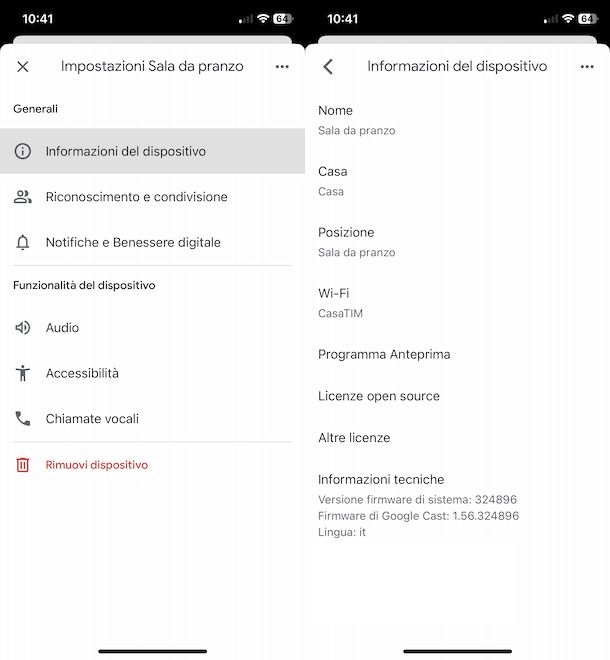
Se la tua intenzione è aggiornare firmware Google Home, devi sapere che non è necessario alcun tuo intervento poiché l’aggiornamento del software è completamente automatico.
Tutto quello che puoi fare è verificare qual è l’ultima versione disponibile del firmware e confrontarla con quella installata sul tuo Google Home, in modo da sapere se è stato già aggiornato o è prossimo all’aggiornamento.
Per verificare qual è l’ultima versione disponibile del firmware di Google Home, collegati dunque al centro di supporto di Google, seleziona l’opzione Versione del firmware corrente di produzione, individua il dispositivo di tuo interesse (es. Google Home Mini) e annota la versione attuale del software che trovi indicata in prossimità della voce Versione firmware.
In questa stessa schermata, nel box Contenuti inclusi in questo aggiornamento software, puoi anche verificare quali sono state le eventuali nuove funzionalità e i miglioramenti introdotti con l’aggiornamento.
A questo punto puoi verificare se il tuo Google Home è aggiornato o in attesa di aggiornamento. Per farlo, avvia l’app Google Home sul tuo smartphone o tablet e, nella sua schermata principale, fai tap sul nome che hai associato al dispositivo che desideri aggiornare.
Premi, poi, sull’icona della rotella d’ingranaggio, in alto a destra, seleziona l’opzione Informazioni del dispositivo, e nella sezione Informazioni tecniche, verifica qual è la versione del software in uso che trovi indicata accanto alla voce Versione firmware di Google Cast.
Se la versione installata sul tuo Google Home è la stessa che hai annotato poc’anzi, significa che il dispositivo è aggiornato all’ultima versione disponibile del software. In caso contrario, l’aggiornamento verrà effettuato automaticamente entro poche ore o giorni a patto che Google Home abbia accesso a Internet. A tal proposito, potrebbe esserti utile la mia guida su come cambiare Wi-Fi a Google Home.
A titolo informativo, ti segnalo che Google permette di ricevere gli aggiornamenti di Google Home in anteprima tramite l’iscrizione a un apposito programma, chiamato Programma Anteprima. Così facendo, è possibile aggiornare Google Home alla versione più recente del firmware prima che quest’ultimo venga reso pubblico.
Se sei interessato a questa opzione, avvia nuovamente l’app Google Home e accedi alla schermata Informazioni del dispositivo del tuo Google Home, così come ti ho mostrato poc’anzi per verificare la versione del firmware del dispositivo.
Premi, poi, sulla voce Programma Anteprima e seleziona l’opzione Iscriviti al programma: il messaggio Grazie per avere scelto di partecipare! confermerà la tua iscrizione e, quando saranno disponibili nuovi aggiornamenti, verranno automaticamente installati sul tuo Google Home e riceverai un’email di conferma.
In caso di ripensamenti, puoi ovviamente annullare la tua iscrizioni accedendo nuovamente alla schermata Informazioni del dispositivo, selezionando l’opzione Programma Anteprima e premendo sulle voci Esci dal programma e OK.
Come aggiornare dispositivi collegati Google Home
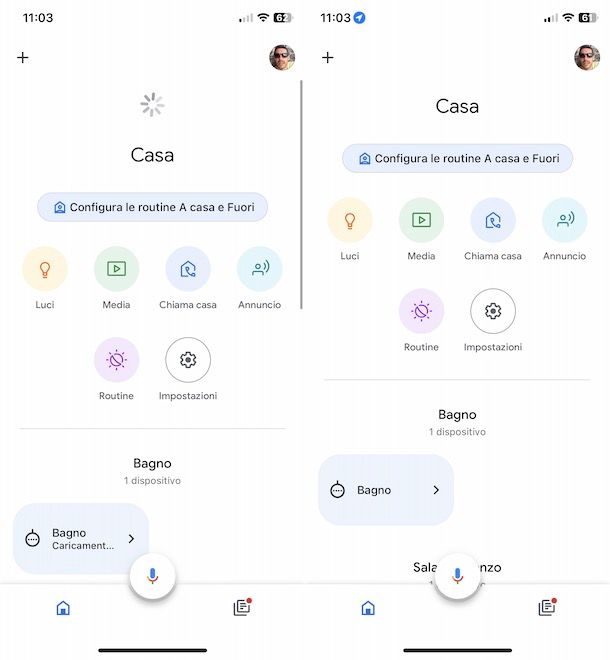
Se intendi aggiornare dispositivi collegati Google Home poiché non visualizzi un nuovo dispositivo che hai aggiunto, avvia l’app Google Home e, nella schermata principale nella quale sono elencati tutti i dispositivi associati, fai uno swipe dall’alto verso il basso.
Così facendo, vedrai comparire per pochi istanti un cerchio che gira nella parte alta dello schermo e i dispositivi collegati a Google Home verranno automaticamente aggiornati.
Se anche così facendo continui a non vedere un dispositivo, individua la stanza nella quale lo hai aggiunto e fai tap sull’opzione [numero] dispositivi, per visualizzare l’elenco completo dei dispositivi presenti in quella determinata stanza.
Devi sapere, infatti, che non tutti i dispositivi collegati a Google Home vengono visualizzati direttamente nella schermata principale dell’app Google Home: nel caso di dispositivi della stessa tipologia, potrebbero essere inclusi in un unico gruppo di dispositivi. Per esempio, se hai aggiunto più dispositivi dedicati all’illuminazione (es. lampadine smart) nella stessa stanza, potrebbero essere raggruppati come Luci in [nome stanza].

Autore
Salvatore Aranzulla
Salvatore Aranzulla è il blogger e divulgatore informatico più letto in Italia. Noto per aver scoperto delle vulnerabilità nei siti di Google e Microsoft. Collabora con riviste di informatica e cura la rubrica tecnologica del quotidiano Il Messaggero. È il fondatore di Aranzulla.it, uno dei trenta siti più visitati d'Italia, nel quale risponde con semplicità a migliaia di dubbi di tipo informatico. Ha pubblicato per Mondadori e Mondadori Informatica.